在这篇文章中,我们将讨论您是否可以删除隐藏的应用程序以及在 iPhone 上卸载和隐藏应用程序的方法。在 iPhone 上下载和运行应用程序时,我们很少担心任何事情,因为它可以保护我们所有数据的私密性和安全性。
但是,如果您不小心或有意下载了一些您想要删除的应用程序,该怎么办?好吧,您始终可以卸载这些应用程序并将它们隐藏起来。iCloud 将删除与这些应用程序相关的所有数据。事不宜迟,让我们开始讨论。
我可以删除 iPhone 或 iPad 上隐藏的应用程序吗?
截至目前,您只能在 iPhone 或 iPad 上隐藏未安装的应用程序。您无法申请删除 iPhone 上的所有购买历史记录。如果您愿意删除应用程序,您可以长按应用程序图标并选择删除应用程序。接下来会出现一个弹出窗口,询问您是否真的要删除该应用程序,或者只是将其从主屏幕中删除。单击删除应用程序,所选软件将从您的 iPhone 中删除。
删除应用程序后,您可以隐藏它。为此,请按照下列步骤操作 –
- 启动 App Store 并单击您的用户个人资料(右上角)。
- 单击已购买,当它展开时,转到选项卡 – “不在此 iPhone/iPad 上”。
- 所有已卸载应用程序的列表将显示在此处。
- 向左滑动应用程序,您将看到隐藏选项。
- 单击它,接下来将隐藏所选的应用程序。
或者,您也可以长按此图标并选择隐藏选项。
如何删除 iPhone 上已安装的应用程序
要在 iPhone 或 iPad 上卸载或删除应用程序,请执行以下操作 –
- 先点击设置图标。
- 当它启动时,找到并点击General。
- 向下滚动并点击iPhone 存储。如果您使用的是 iPad,请单击 iPad 存储。
- 查找并显示设备上所有已安装的应用程序需要一些时间。
- 查看此页面上的内容后,向下滚动并找到您不想继续使用的应用程序。
- 您可以选择Offload App或直接Delete App。如果您打算在不久的将来不使用该特定软件,请选择“删除”选项。
就是这样,所选软件及其所有相关数据将从您的 iPhone 中删除。现在,当您重新访问 App Store 时,您会在最近删除的应用程序旁边看到一个下载选项。长按此应用程序并选择隐藏应用程序。
如何在 iPhone 上找到隐藏的应用程序?
当你删除或卸载一个应用程序后,你首先想到的肯定是“被删除的应用程序到底去了哪里”?好吧,这里有一份关于此类应用程序去向以及如何找到它们的指南 –
- 首先打开设置,然后单击您的个人资料。
- 向下一点,然后单击Media & Purchases。
- 接下来会出现一个弹窗,点击查看账户。
- 随后,您需要使用面部识别码或登录密码验证您的身份。
- 提供相同的内容并向下滚动到Hidden Purchases。
- 在这里,您可以查看隐藏在 App Store 中的所有应用程序。
要取消隐藏特定应用程序,请单击已卸载程序上可用的取消隐藏按钮。您现在可以返回 App Store 并查看那里列出的特定应用程序。我希望您现在能够在 iPhone 上隐藏应用程序。如果您在阅读这篇文章后遇到任何困难,请告诉我们。
攻略专题
查看更多-
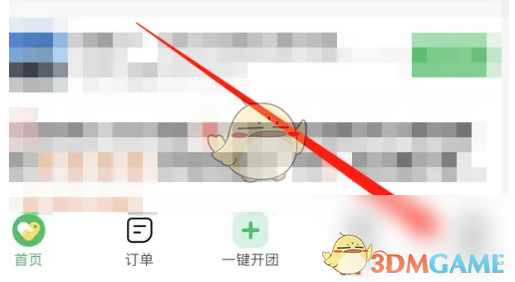
- 《快团团》商家入驻方法
- 134 2024-11-21
-
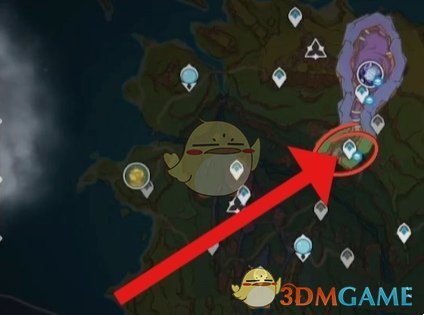
- 《原神》画中有话成就达成攻略
- 186 2024-11-21
-
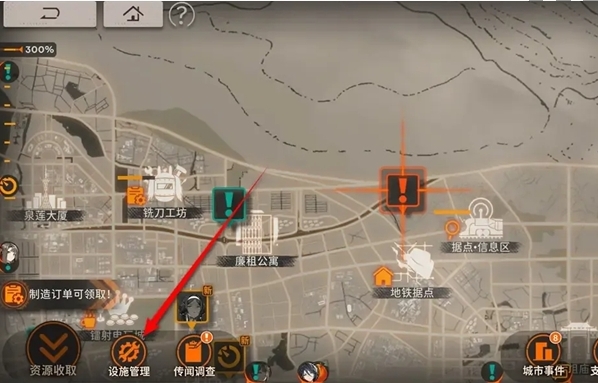
- 《新月同行》特级认证理获取方法一览
- 145 2024-11-21
-

- 《伊甸之战》兽族简单打法攻略
- 119 2024-11-21
-

- 《金铲铲之战》11月22日维护时间
- 135 2024-11-21
-

- 《无尽梦回》安卓iOS互通机制介绍
- 167 2024-11-21
热门游戏
查看更多-

- 快听小说 3.2.4
- 新闻阅读 | 83.4 MB
-

- 360漫画破解版全部免费看 1.0.0
- 漫画 | 222.73 MB
-

- 社团学姐在线观看下拉式漫画免费 1.0.0
- 漫画 | 222.73 MB
-

- 樱花漫画免费漫画在线入口页面 1.0.0
- 漫画 | 222.73 MB
-

- 亲子餐厅免费阅读 1.0.0
- 漫画 | 222.73 MB
-






